怎样屏幕截图手机(手机如何截屏方法)
在当今数字化时代,手机已经成为人们生活中不可或缺的工具,而屏幕截图功能更是被频繁使用。无论是捕捉精彩瞬间、记录重要信息还是分享有趣内容,掌握手机屏幕截图的方法都显得尤为重要。不同手机品牌和操作系统在截图方式上可能会有所差异,但总体而言,主要有以下几种常见方法。
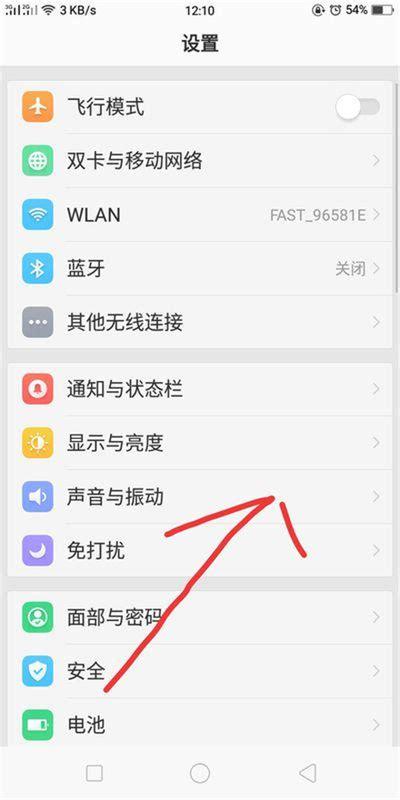
我们来看看安卓手机的截图方式。最常见的是同时按下电源键和音量下键。这种方法操作简单直接,大多数安卓手机都支持。例如,当你在浏览网页时,看到一篇有价值的文章,想要保存下来,只需长按电源键和音量下键约 1 - 2 秒,就能听到截图成功的提示音,或者看到屏幕短暂闪烁,这表示截图已完成,并自动保存到相册中。
除了这种传统的方式,部分安卓手机还提供了更为便捷的手势操作截图。通常是三指下滑。用户可以在系统设置中开启这一功能,开启后,当需要截图时,只需在屏幕上用三个手指同时向下滑动,即可快速完成截图。这在日常单手操作手机时非常实用,比如在乘坐公共交通时,一手扶稳手机,另一手轻松三指下滑就能截图,无需双手同时操作按键。
对于一些高端安卓手机,还配备了智能截图功能。通过语音指令或者智能侧边栏等方式来触发截图。比如,当用户不方便用手操作时,可以说出特定的语音指令,手机便能自动截取当前屏幕画面。智能侧边栏则提供了一个快捷入口,用户可以随时点击相应图标进行截图,并且还能对截图进行简单的编辑,如裁剪、添加文字等。
我们再看看苹果手机的截图方法。对于没有主页键的 iPhone 型号,同时按下侧边按钮和音量上键,然后快速松开这两个按键,就能完成截图。截图会自动保存到相册的“屏幕快照”文件夹中。例如,在玩游戏过程中,取得了高分或者遇到了罕见的游戏场景,通过这种方式可以迅速将画面保存下来。
而有主页键的 iPhone 机型,则是同时按下侧边按钮和主页键来实现截图。另外,苹果手机还支持通过 AssistiveTouch 功能来截图。在系统设置中开启 AssistiveTouch 后,屏幕上会浮现出一个小圆球,点击这个小圆球,再选择“设备” - “更多” - “屏幕快照”,即可完成截图。这在一些特殊情况下,比如手机按键损坏时,能发挥很大的作用。
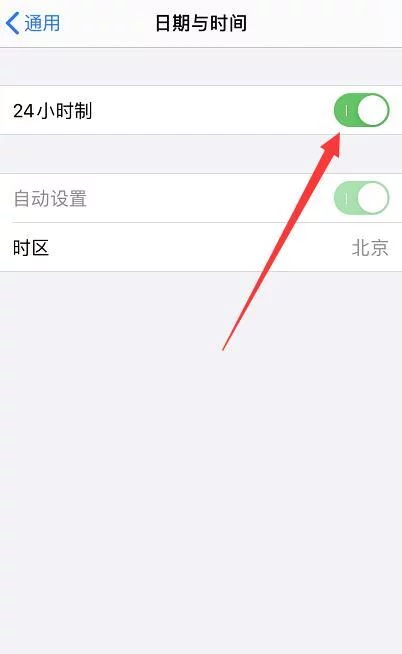
无论是安卓手机还是苹果手机,屏幕截图功能都为我们的生活和工作带来了极大的便利。掌握这些不同的截图方法,可以让我们在不同的场景下快速、准确地捕捉手机屏幕上的有用信息。随着手机技术的不断发展,相信未来还会有更多便捷、智能的截图方式出现,进一步提升我们的使用体验。





